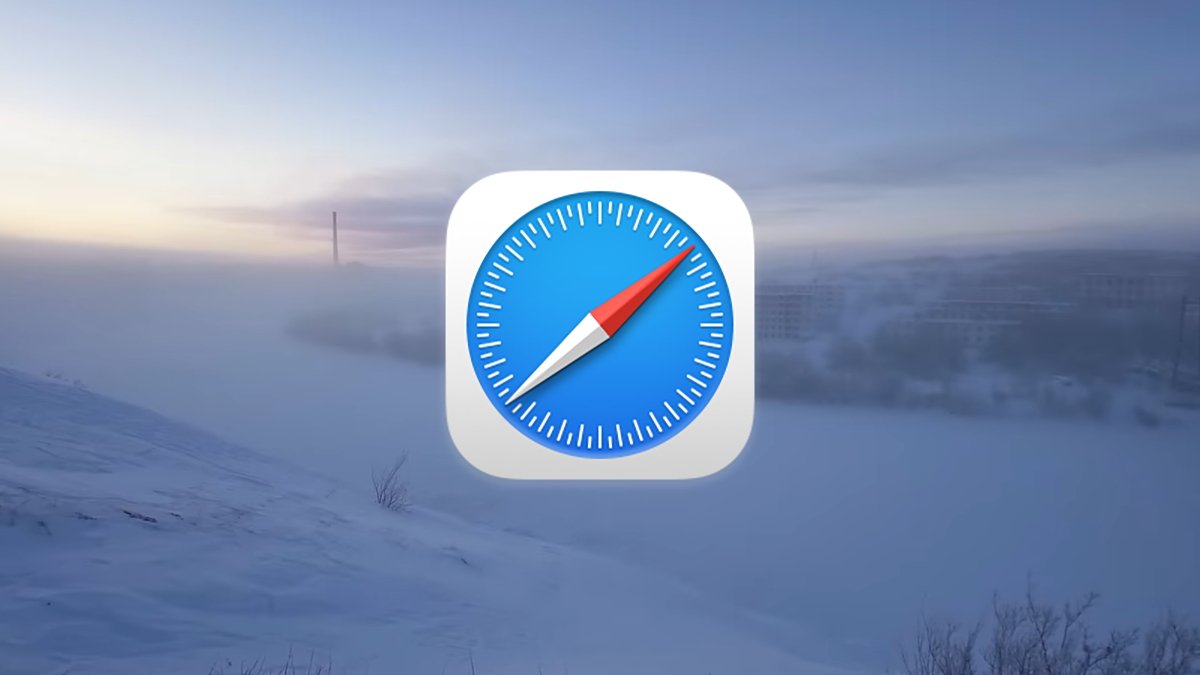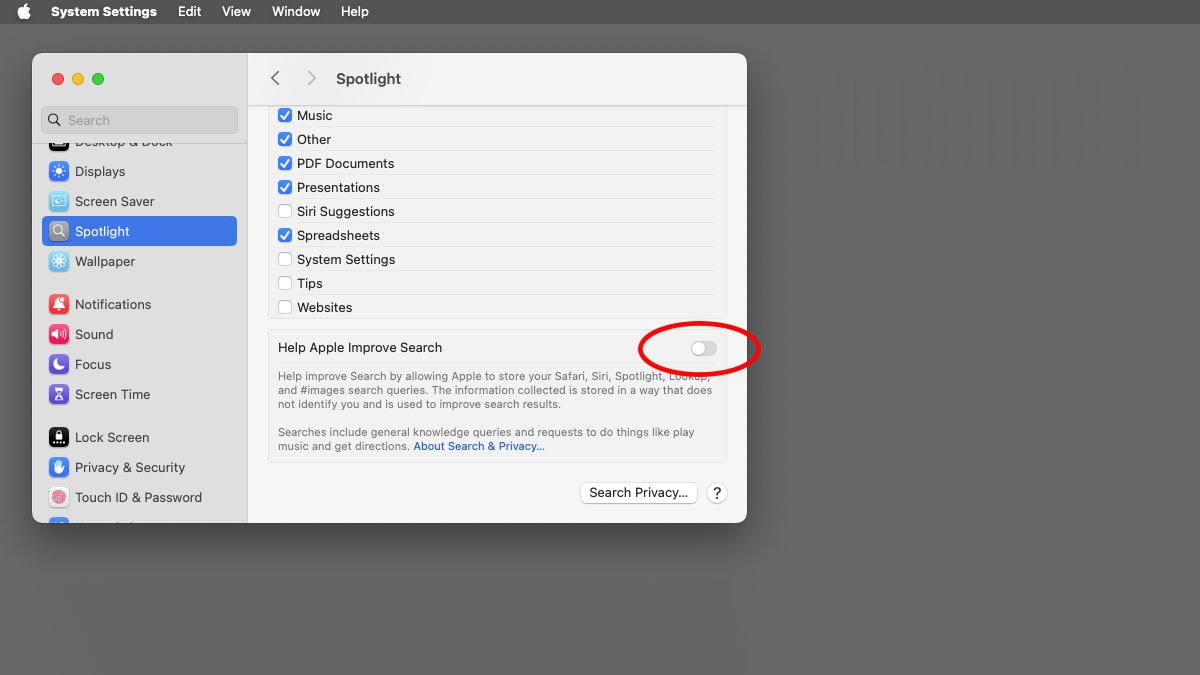Por defecto, MacOS Sequoia Envía sus búsquedas Safari, Highlight y Siri a Apple. Aquí le mostramos cómo apagar esa configuración.
En MacOS Sequoia Apple recupera algunos de sus datos de búsqueda de análisis para mejorar las búsquedas. Esta información puede incluir (pero no se limita a) Safari y búsquedas de atención y datos de texto y audio enviados a Siri para consultas.
Puede o no incluir o no los datos contextuales que la atención se ha reunido de los volúmenes de almacenamiento conectados a su Impermeable.
Manzana declaración de privacidad Cube que estos datos no se utilizan para identificarlo, y no está vinculado a su información private o a su cuenta de Apple. Aún así, algunos macosa Es posible que los usuarios no deseen estos datos enviados a Apple.
La declaración de privacidad
En varios lugares de la interfaz de usuario de MacOS, y en la página de privacidad de Apple, Apple describe cómo maneja sus datos, cómo se envía a la empresa y qué hace con ella una vez que se envían los datos.
Esta declaración comienza con:
“Para hacer que los resultados de búsqueda sean más relevantes, se envía cierta información a Apple y no se asocia con usted”.
Luego le indica cuándo MacOS envía datos de búsqueda a Apple:
- En buscar o buscar visible
- Cuando escribe la búsqueda en aplicaciones
- Cuando escribes en Sarafi Search
- Si usa la búsqueda #pictures en mensajes
- Cada vez que invocas el foco de atención
Apple cube que estos datos se envían para proporcionarle resultados de búsqueda y sugerencias más precisos. Para tratar de mantener los datos privados, también está vinculado a una identificación aleatoria que expira después de quince minutos.
Los datos pueden incluir información contextual, como las aplicaciones o sitios que está utilizando, qué Mac está utilizando y otros “datos de uso de dispositivos relacionados”.
La declaración también establece específicamente:
“Esta información no incluye resultados de búsqueda que muestren archivos o contenido en su dispositivo. Si se suscribe a los servicios de suscripción de música o video, los nombres de estos servicios y el tipo de suscripción pueden enviarse a Apple. El nombre, el número y el número de su cuenta La contraseña no se enviará a Apple “.
Si usa Siri, las transcripciones de solicitudes se pueden enviar a Apple, incluidas las transcripciones de cualquier interacción de voz que haya tenido con Siri.
Apagar el envío de datos de búsqueda a Apple
Para evitar que macOS envíe sus datos de búsqueda a Apple, abra el Configuración del sistema aplicación, haga clic en Destacar a la izquierda, luego apague el Ayuda a Apple a mejorar la búsqueda cambiar.
También hay un Búsqueda de privacidad Botón en el panel Highlight que plantea una hoja de exclusión en la que puede configurar qué volúmenes de almacenamiento no desea que Highlight indexe para las búsquedas.
Si apagas el Sugerencias de Siri cambiar en la lista en el Destacar Panel, Siri dejará de hacer sugerencias cuando escriba en el campo Highlight.
Tenga en cuenta que la declaración de privacidad también cube:
“Las búsquedas que realiza a través de Siri aún se almacenarán y se utilizarán para mejorar Siri si ha habilitado mejorar Siri y dictación. Puede deshabilitar la mejora de Siri y la dictado al ir a Configuración> Privacidad y seguridad> Análisis y mejoras y aprovechar para apagar Mejorar a Siri y dictación “.
De hecho, en MacOS, hay cinco interruptores de análisis en este panel:
- Compartir Mac Analytics
- Mejora de Siri y dictación
- Mejorar las características de voz de asistencia
- Compartir con los desarrolladores de aplicaciones
- Compartir análisis de iCloud
Es posible que desee apagar algunos de estos para evitar que MacOS envíe esos tipos de datos a Apple también. En todo hay seis Switches totales que desee establecer en la configuración del sistema, siete si también desea apagar el Sitios net Cambiar en el Destacar cristal.
Servicios de ubicación
Si los servicios de ubicación están activados, MacOS también puede enviar sus datos de ubicación (para ayudar con mapas y direcciones, por ejemplo). Para desactivar los datos de ubicación que se utilizan en las búsquedas, vaya a Configuración del sistema-> Privacidad y seguridad-> Servicios de ubicación-> Servicios del sistema y haga clic en el Detalles botón.
Esto abre una hoja con la configuración para la cual los servicios del sistema pueden acceder a sus datos de ubicación. Uno de esos interruptores es Sugerencias y búsqueda.
La declaración de privacidad de Apple termina informándole:
“Apple puede procesar y almacenar la información que se envía a Apple con proveedores de servicios de terceros de confianza”.
Es posible que desee desconectar una o más de estas configuraciones para asegurarse de que ninguno de sus datos se envíe a Apple o para reducir el tráfico de purple. Pero tenga en cuenta que si apaga estos ajustes de la configuración y Siri puede no funcionar con la mayor precisión posible.
Por ejemplo, si desactiva la información de ubicación, es posible que los mapas no puedan ser capaces de las rutas de sugerencia desde su ubicación precise a su destino.
Apple también tiene un Configuración de Highlight en Mac página.